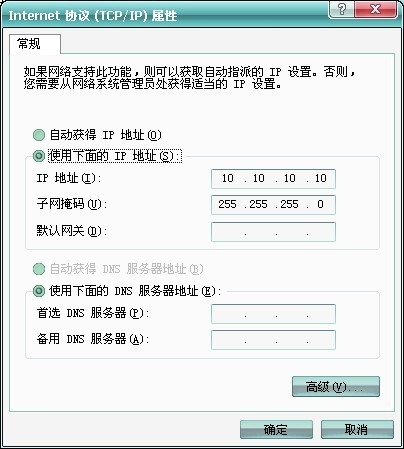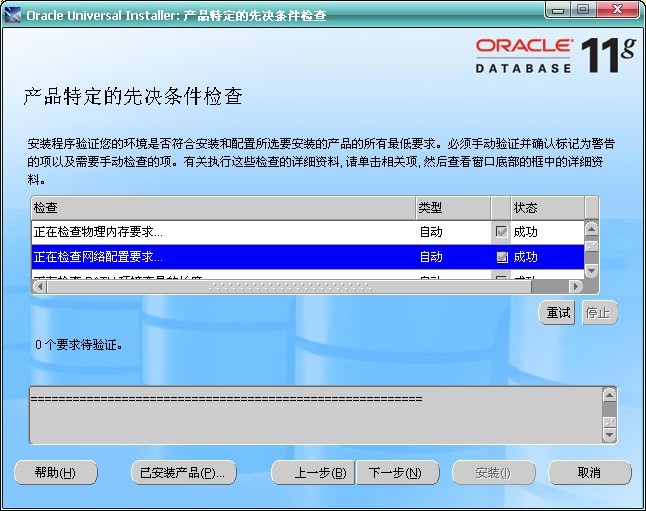Oracle 11g 安裝過程中“檢查網路配置要求 未執行”解決方法
正在檢查網路配置要求...
檢查完成。此次檢查的總體結果為: 未執行
網上查了一下,很多朋友都遇到這個問題而無從下手,其實解決起來很容易的。
只需要在 Windows XP 中安裝 Microsoft LoopBack Adapter【Microsoft 環回介面卡】就可以了。
Microsoft 環回介面卡是一種可用於在虛擬網路環境中進行測試的工具,在這樣的環境中無法訪問網路。另外,如果存在與網路介面卡或網路介面卡驅動程式的衝突,則必須使用環回介面卡。可以將網路客戶端、協議和其他網路配置專案繫結到環回介面卡上,而網路介面卡驅動程式或網路介面卡可在稍後仍保留著網路配置資訊時安裝。
在 Windows XP 中手動安裝 Microsoft 環回介面卡,請按照下列步驟操作:
單擊“開始”,然後單擊“控制面板”。
如果您在經典檢視中,請單擊左窗格中的“控制面板”下的“切換到分類檢視”。
雙擊“印表機和其它硬體”,然後單擊“下一步”。
在左窗格中的“請參閱”下,單擊“新增硬體”,然後單擊“下一步”。
單擊“是,我已經連線了此硬體”,然後單擊“下一步”。
在列表的底部,單擊“新增新的硬體裝置”,然後單擊“下一步”。
單擊“安裝我手動從列表選擇的硬體”,然後單擊“下一步”。
單擊“網路介面卡”,然後單擊“下一步”。
在“製造商”框中,單擊“Microsoft”。
在“網路介面卡”框中,單擊“Microsoft LoopBack Adapter(Microsoft 環回介面卡)”,然後單擊“下一步”。
單擊“完成”。
成功安裝該介面卡後,與其他任何介面卡一樣,您可以手動配置其選項。
這時候就會看到網路連線裡多了一個“本地連線2”
IP地址隨便設定吧,10.10.10.10 ,子網掩碼255.255.255.0,閘道器留空。
修改C:\WINDOWS\system32\drivers\etc 資料夾中的hosts檔案,在127.0.0.1 localhost之後新增
10.10.10.10 yourcomputer,其中“yourcomputer”為主機名。
經過上面的設定就可以了,重新檢測一下就會通過啦。
如果大家也遇到同樣問題,希望看了這個能有幫助~